აწყდებით iCloud-ის სარეზერვო ასლის პრობლემას თქვენი iPhone ან iPad iOS 16.3-ზე iOS 16.2-დან და სხვა ადრეული iOS გამოცემებიდან განახლების შემდეგ? თქვენ მარტო არ ხართ, iOS-ის მრავალი სხვა მომხმარებელი იგივე პრობლემის წინაშე დგას. საბედნიეროდ, თქვენ შეგიძლიათ გამოასწოროთ ეს დასაწყებად, მოწყობილობის სარეზერვო ასლის შექმნით და გაფრთხილების „გაურკვეველი შეცდომა მოხდა iCloud-ში“ მოშორებით.
Apple-მა iOS 16.3 გამოუშვა რეკორდულ დროში iOS 16.2-ის განახლების შემდეგ. ის შედგება რამდენიმე მართლაც მოსახერხებელი ფუნქციისგან iPhone და iPad მომხმარებლებისთვის, როგორიცაა უსაფრთხოების გასაღებები, მონაცემთა გაფართოებული დაცვა, Unity Wallpaper, გაუმჯობესებული Stage Manager, iCloud Shared Library და მრავალი სხვა.
Apple-მა განაცხადა, რომ განახლება ასწორებს უსაფრთხოების რამდენიმე ხარვეზს და შეცდომების გამოსწორებას. თუმცა, განახლება სერიოზულად არღვევს iCloud-ის სარეზერვო სისტემას. განახლების გამოყენების შემდეგ, iPhone და iPad-ის ბევრმა მომხმარებელმა განაცხადა, რომ iCloud-ის სარეზერვო ასლი ავტომატურად გამორთულია და ის არ ჩაირთვება.
ასევე წაიკითხეთ:იპოვეთ ჩემი iPhone, iPad ან Mac თქვენი iCloud ანგარიშის გამოყენებით
iOS 16.3-ზე ვრცელი კვლევის შემდეგ, აღმოვაჩინე რამდენიმე გამოსწორება, რომელიც შეგიძლიათ სცადოთ. როდესაც ვაკვირდებოდი სხვადასხვა მხარდაჭერის ფორუმებს Apple-ის მოწყობილობებზე, დავინახე, რომ ეს შესწორებები რეალურად მუშაობდა. მოდი ჩავიძიროთ!
რა არის iCloud Sync-ის პრობლემა?
iCloud-ის სარეზერვო ასლის ავტომატურად გამორთვის შეცდომა უნიკალურია მხოლოდ iOS 16.3 განახლებისთვის. iOS-ის სხვა გამოცემები არ აჩვენებს ამ პრობლემას. განახლების დაწყების შემდეგ, რამდენიმე მომხმარებელმა დაიწყო შეტყობინება iCloud-ის სარეზერვო ასლის მიუწვდომლობის შესახებ განახლებისთანავე.
შეცდომა გაგრძელდა iPhone ან iPad სარეზერვო მოდულთან ერთად iCloud-ის ვებ შესვლასთან ერთად, სადაც შეგიძლიათ წვდომა სარეზერვო ფაილზე. როდესაც ცდილობთ შესვლას ან სარეზერვო ასლის გააქტიურებას, iCloud-ში ნახავთ რომელიმე შემდეგ შეცდომას:
- Გაურკვეველი შეცდომა მოხდა. Გთხოვთ სცადოთ მოგვიანებით
- Წარმოიშვა გაუთვალისწინებელი ხარვეზი. Გთხოვთ სცადოთ მოგვიანებით
შეცდომის მიუხედავად, iCloud ფაქტობრივად ქმნის თქვენი მოწყობილობის სარეზერვო ასლს, როდესაც დააკავშირებთ დამტენის ადაპტერს დასატენად და გარკვეული დროით უმოქმედოდ ინახავთ მას. როგორც ჩანს, ეს არის ვიზუალური შეცდომა, რომელმაც შეწყვიტა მომხმარებლის ინტერფეისის შეცვლა პარამეტრები > Apple ID > iCloud > iCloud სარეზერვო ასლი განყოფილება.
თუმცა, როგორც ზოგადი მომხმარებელი, თქვენ არ გეცოდინებათ, რომ თქვენი მოწყობილობა ავტომატურად ქმნის სარეზერვო ასლს. იმის გამო, რომ თქვენ ხედავთ "გაურკვეველი შეცდომა მოხდა iCloud-ში" ან "მოულოდნელი შეცდომა მოხდა iCloud-ში".
აქ არის საზოგადოების პოსტები, სადაც iPhone-ისა და iPad-ის მომხმარებლებმა სერიოზულად აღნიშნეს ეს საკითხი:
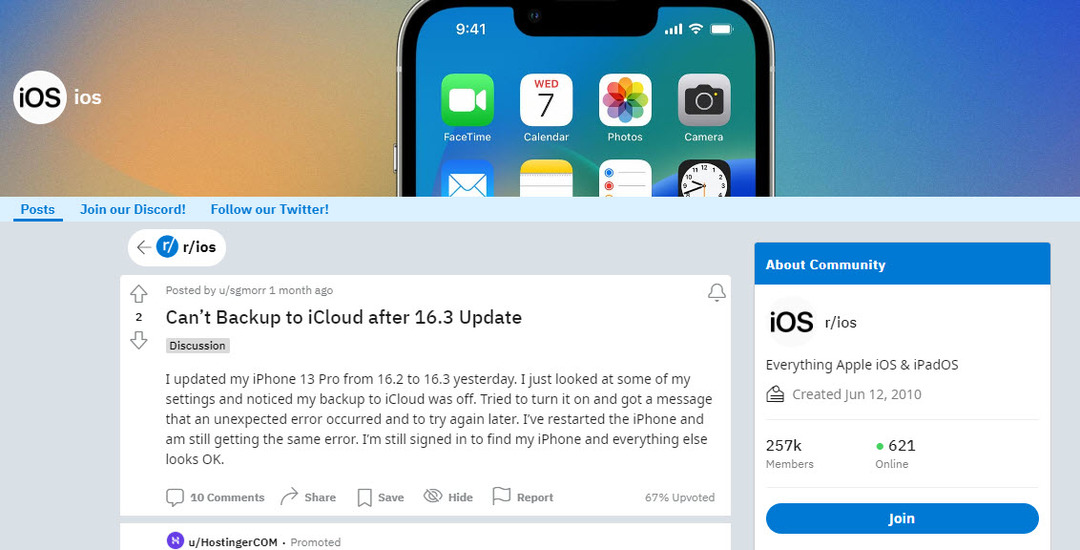
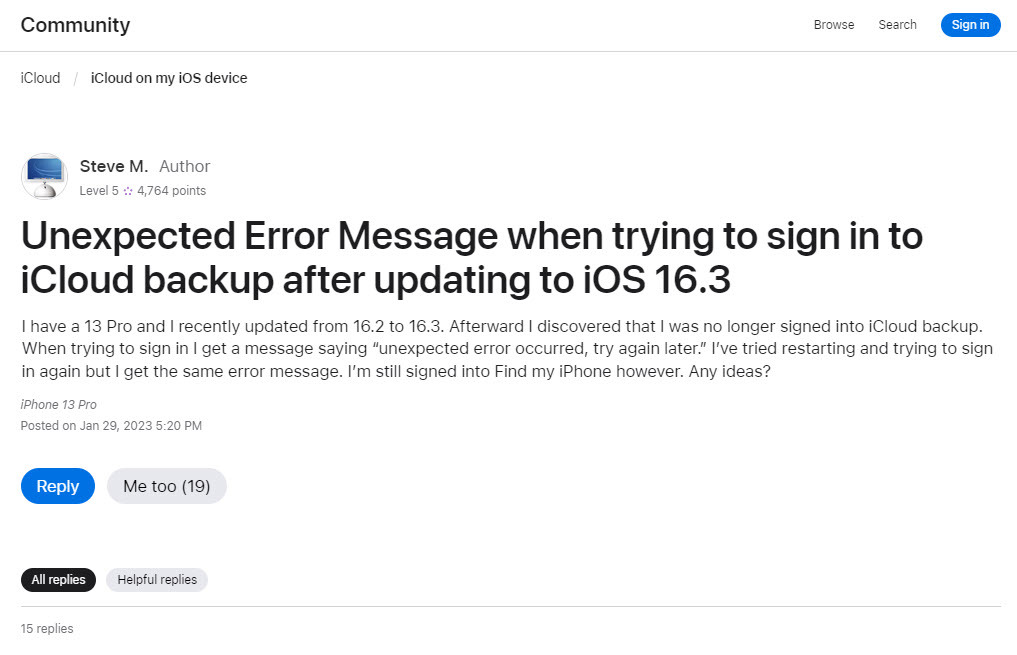
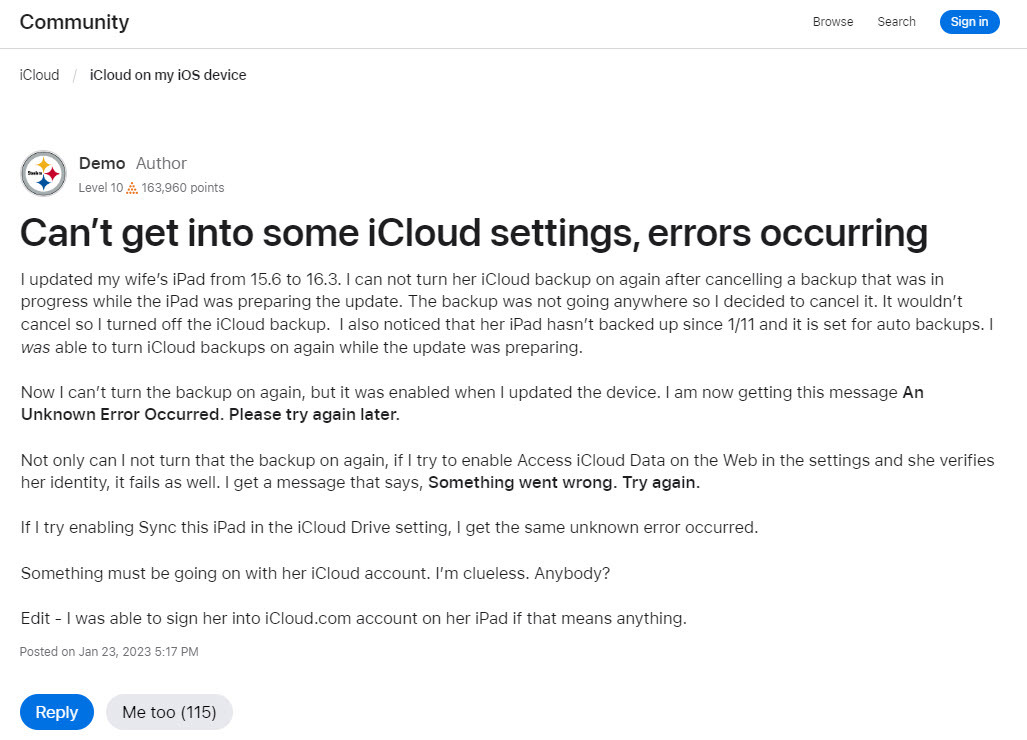
როგორ გამოვასწოროთ iCloud-ში წარმოქმნილი უცნობი შეცდომა
თუ გსურთ გააუქმოთ შეცდომა „iCloud-ში მოხდა მოულოდნელი შეცდომა“, სანამ დაიწყებთ მნიშვნელოვანი პირადი ან პროფესიული სამუშაოს შესრულებას თქვენს iPhone-ზე ან iPad-ზე, სცადეთ პრობლემების მოგვარების შემდეგი პარამეტრები:
1. გააქტიურეთ ორფაქტორიანი ავთენტიფიკაცია iCloud-ისთვის iPhone/iPad-ზე
ორფაქტორიანი ავთენტიფიკაცია (2FA) არის ერთჯერადი პაროლი (OTP) დაფუძნებული უსაფრთხოების ფუნქცია თქვენი Apple ID-ისთვის. ის უზრუნველყოფს, რომ იცოდეთ ყველა შესვლა თქვენს Apple iCloud პროფილში ვებ ბრაუზერის ან Apple მოწყობილობის გამოყენებით.
Apple ID-ის ყველა უახლესი რეგისტრაციისთვის სავალდებულოა ორფაქტორიანი ავთენტიფიკაცია. თუმცა, ზოგიერთი მემკვიდრეობითი Apple ID-ისთვის, 2FA არ არის სავალდებულო, თუ მომხმარებლები თავად არ გაააქტიურებენ ფუნქციას.
მას შემდეგ, რაც ფართოდ გავრცელდა ინფორმაცია iCloud-ის სარეზერვო ასლის მიუწვდომლობის ან უცნობი შეცდომის შესახებ. გთხოვთ, სცადოთ მოგვიანებით გამაფრთხილებელი შეტყობინება, ზოგიერთმა მომხმარებელმა სცადა 2FA ფუნქციის გააქტიურება. ამან გადაჭრა პრობლემა და iCloud Backup განყოფილებას შეუძლია გააქტიურებული ხატის ჩვენებაც.
ასევე წაიკითხეთ:რატომ აჩვენებს Apple ID ორფაქტორიანი ავთენტიფიკაცია არასწორ ადგილს?
თუმცა, სანამ 2FA-ს გაააქტიურებთ, უნდა იცოდეთ Apple iCloud-ის შემდეგი პირობები:
- ყველა ახალი Apple ID-ს არ შეუძლია გამორთოს 2FA
- თუ თქვენ ხართ Apple ID-ის ძველი მომხმარებელი და ააქტიურებთ 2FA-ს საცდელ საფუძველზე, უნდა გამორთოთ ის ორი კვირის განმავლობაში, წინააღმდეგ შემთხვევაში ის გახდება თქვენი Apple ID-ის მუდმივი ფუნქცია.
თუ ჯერ არ გაგიაქტიურებიათ 2FA თქვენი Apple ID-სთვის, აი, როგორ შეგიძლიათ ამის გაკეთება:
- გახსენით iPhone ან iPad პარამეტრები აპლიკაცია.
- შეეხეთ თქვენი პროფილის სურათს, ინიციალებს ან ავატარს მარცხენა მხარეს პანელზე პარამეტრები აპლიკაცია.
- ახლა აირჩიეთ პაროლი და უსაფრთხოება მარჯვენა მხარეს ნავიგაციის პანელზე.
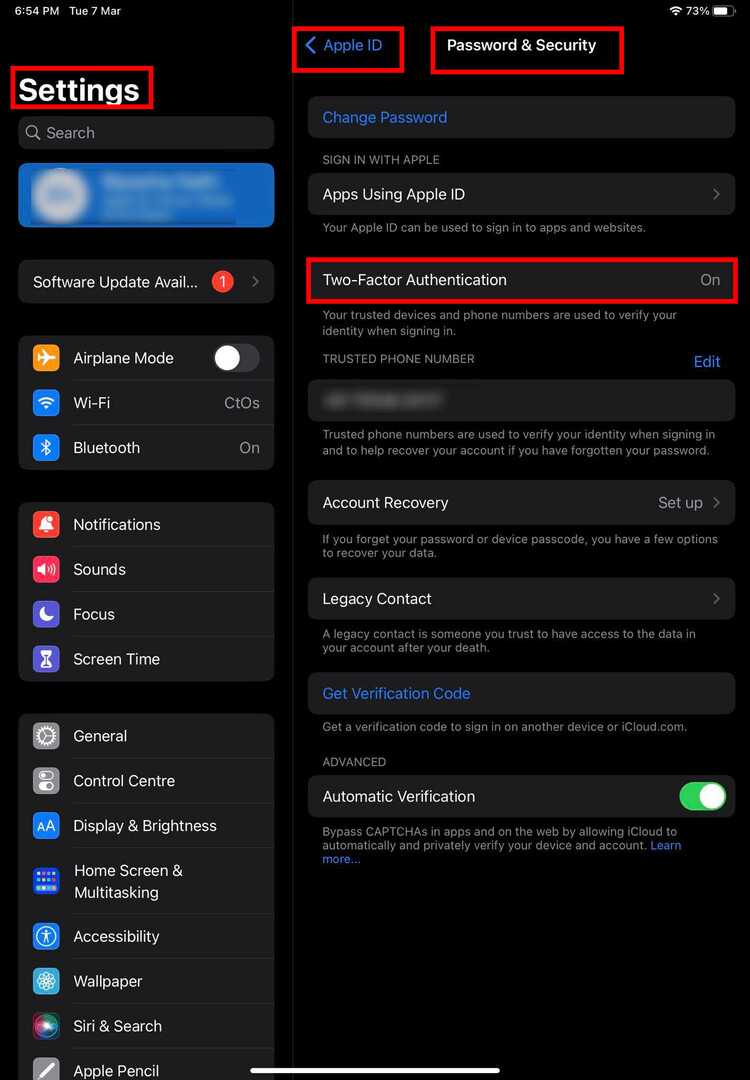
- The ორფაქტორიანი ავთენტიფიკაცია ფუნქცია აჩვენებს გამორთულია სტატუსი.
- შეეხეთ მას და აირჩიეთ განაგრძეთ.
თქვენი iPhone ან iPad გაგიძღვებათ დანარჩენ ნაბიჯებს, რათა დაასრულოთ ორფაქტორიანი ავტორიზაციის რეგისტრაცია iCloud-ზე Apple ID-ის გამოყენებით.
2. გაააქტიურეთ ორფაქტორიანი ავთენტიფიკაცია iCloud-ისთვის macOS-ზე
თუ თქვენ არ შეგიძლიათ ამის გაკეთება iPhone-დან ან iPad-იდან, შეგიძლიათ მიჰყვეთ ამ ნაბიჯებს MacBook ან iMac მოწყობილობიდან 2FA-ს გასააქტიურებლად:
- დააწკაპუნეთ ვაშლი ხატულაზე Mac ინსტრუმენტთა პანელი.
- კონტექსტური მენიუში, რომელიც გამოჩნდება, დააწკაპუნეთ სისტემის პრეფერენციები.
- ინსტრუმენტების ფანჯარაში, რომელიც გამოჩნდება, დააწკაპუნეთ Apple ID ზედა მარჯვენა კუთხეში.
- აირჩიეთ პაროლი და უსაფრთხოება მარცხენა მხარეს პანელზე.
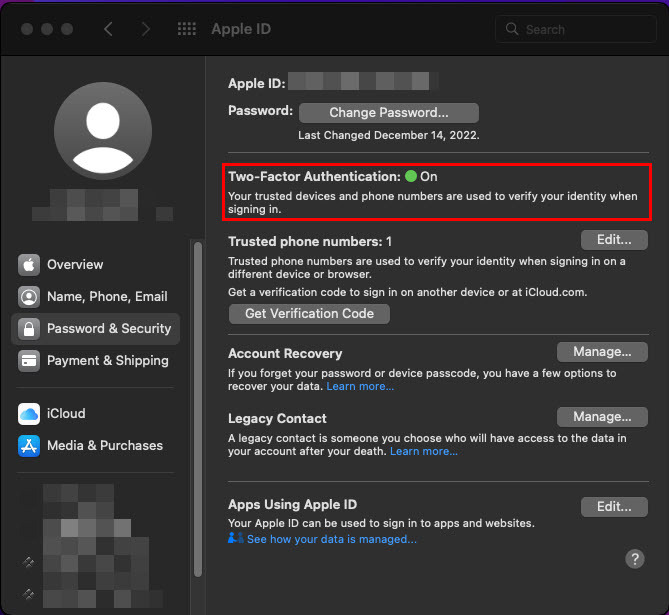
- მარჯვენა მხარეს ნავიგაციის პანელზე, თქვენ უნდა ნახოთ ორფაქტორიანი ავთენტიფიკაცია თვისება.
- აირჩიეთ Ჩართვა დააწკაპუნეთ და გააგრძელეთ ეკრანზე მითითებები ფუნქციის დასასრულებლად.
თუ iOS 16.3-ზე განახლების შემდეგ iCloud-ის სარეზერვო ასლის შექმნისა და სინქრონიზაციის პრობლემის წინაშე დგახართ და ჩართული გქონდათ 2FA ავთენტიფიკაცია, სცადეთ შემდეგი გამოსწორებები:
3. შედით iCloud Web-ში
სანამ რამეს გააკეთებთ iOS მოწყობილობაზე, შეეცადეთ შეხვიდეთ თქვენს iCloud ვებ პორტალზე და ნახოთ, შეძლებთ თუ არა წვდომას მონაცემთა აღდგენის ფაილებზე. აქ არის სწრაფი ნაბიჯები:
- გადადით iCloud პორტალი და შედით თქვენი რწმუნებათა სიგელების გამოყენებით.
- თქვენ უნდა დაადასტუროთ მოქმედება თქვენი Apple მოწყობილობიდან OTP-ის გამოყენებით.
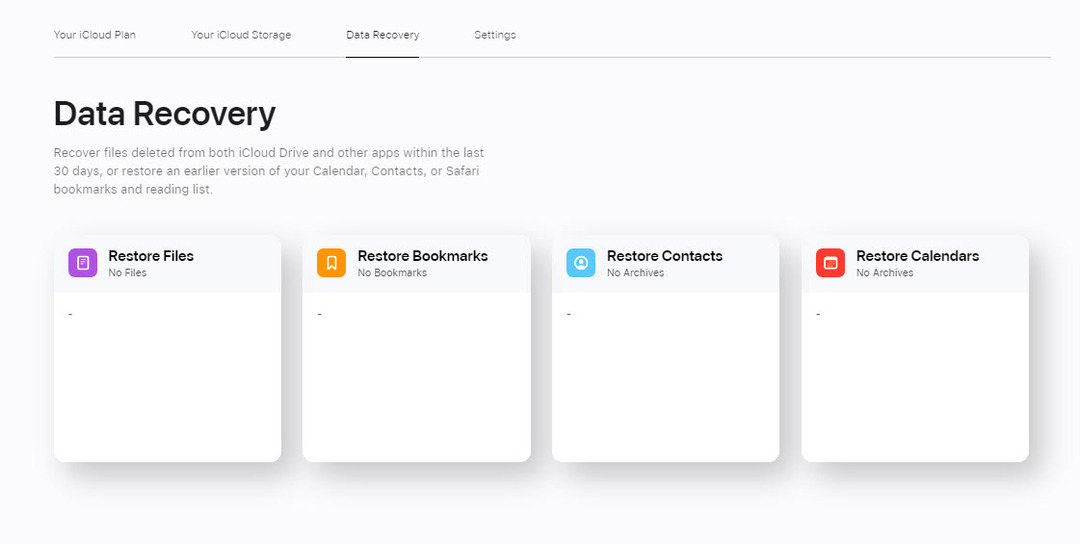
- iCloud-ზე ყოფნისას საწყისი ეკრანი, გადაახვიეთ ქვემოთ Მონაცემთა აღდგენა.
- დააწკაპუნეთ Მონაცემთა აღდგენა და თქვენ უნდა ნახოთ ფაილები სარეზერვო აღდგენისთვის.
თუ თქვენ შეძლებთ აქამდე მისვლას, ეს ნიშნავს, რომ თქვენს iCloud ანგარიშთან დაკავშირებით პრობლემა არ არის. გააგრძელეთ პრობლემების მოგვარების დარჩენილი მეთოდები ქვემოთ:
4. გამოდით და ხელახლა შედით Apple ID-ის გამოყენებით
- Წადი პარამეტრები და შეეხეთ Apple ID ან ავატარი ან ინიციალები.
- შეეხეთ Სისტემიდან გამოსვლა ეკრანის ბოლოში მარჯვენა მხარეს პანელზე.
- დაადასტურეთ მოქმედება თქვენი Apple ID პაროლის შეყვანით.
- გადატვირთეთ მოწყობილობა.
- ახლა, დაბრუნდი პარამეტრები > Apple IDდა შედით თქვენი Apple ID მომხმარებლის სახელისა და პაროლის გამოყენებით.
- შემდეგ, გადადით iCloud > iCloud სარეზერვო ასლი. ჩართეთ ფუნქცია.
ასევე წაიკითხეთ:როგორ შეცვალოთ Apple ID ელფოსტა, რომელზეც წვდომა აღარ გაქვთ
5. შეცვალეთ Apple ID პაროლი
ზოგჯერ, Apple-ის სერვერებზე იძულებით შემოწმებამ შეიძლება მყისიერად მოაგვაროს პრობლემა. აი, როგორ გააკეთოთ იძულებითი შემოწმება:
- Წადი Apple ID პაროლი და უსაფრთხოება მენიუდან პარამეტრები > Apple ID.
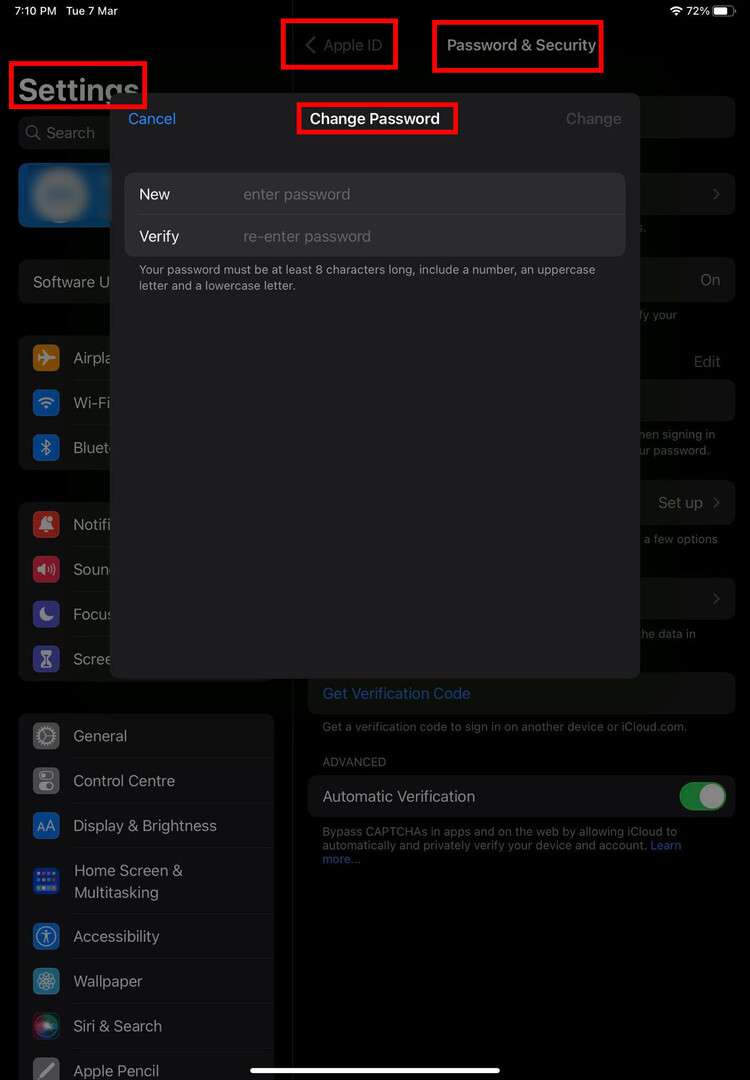
- შეეხეთ Პაროლის შეცვლა ვარიანტი ეკრანის ზედა ნაწილში.
- მიჰყევით ეკრანზე გამოსახულ ინსტრუქციას პაროლის შესაცვლელად.
6. გამორთეთ მონაცემთა გაფართოებული დაცვა
- გაუშვით პარამეტრები აპლიკაცია და აირჩიეთ Apple ID.
- ახლა აირჩიე iCloud თვისება.
- საპოვნელად გადაახვიეთ მარჯვენა მხარეს მენიუში მონაცემთა გაფართოებული დაცვა.
- შეეხეთ მას და შემდეგ შეეხეთ გამორთეთ მონაცემთა გაფართოებული დაცვა.
7. განაახლეთ iOS 16.3.1-ზე
ბევრმა მომხმარებელმა, ვისაც გაუჩნდა iCloud-ის სარეზერვო ასლის მიუწვდომელი ან სინქრონიზაციის პრობლემები, აღნიშნა, რომ iOS 16.3.1 და iPadOS 16.3.1 განახლება წყვეტს პრობლემას. Apple-მა გამოუშვა განახლება 2023 წლის 13 თებერვალს. ასე რომ, ის ხელმისაწვდომი უნდა იყოს თქვენი iPhone-ისთვის ან iPad-ისთვის საჰაერო (OTA) განახლების არხებით.
იმის შესამოწმებლად, მიიღეთ თუ არა განახლება, მიჰყევით ამ ნაბიჯებს:
- გახსენით პარამეტრების აპი საიდან აპლიკაციის უჯრა ან საწყისი ეკრანი.
- მხოლოდ ქვემოთ Apple ID ავატარი, უნდა ნახოთ პროგრამული უზრუნველყოფის განახლება ხელმისაწვდომია შეტყობინება, თუ ხელმისაწვდომია OTA განახლება.
- ალტერნატიულად, შეეხეთ გენერალი მარცხნივ და შემდეგ შეეხეთ პროგრამული უზრუნველყოფის განახლება სწორ მხარეს.
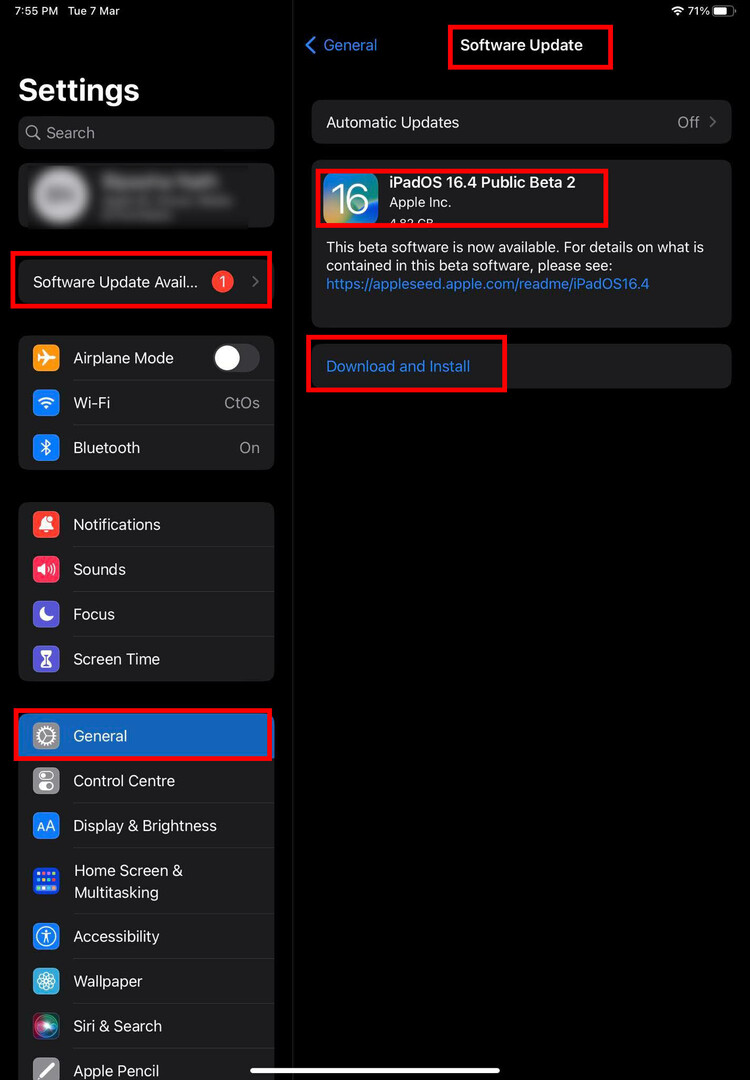
- თუ ხედავთ iOS 16.3.1 ან უფრო გვიან განახლებას, შეეხეთ ჩამოტვირთეთ და დააინსტალირეთ.
- როგორც კი ინსტალაცია დასრულდება და მთავარ ეკრანზე გამოხვალთ, გადადით პარამეტრები > Apple ID > iCloud > iCloud სარეზერვო ასლი და ჩართეთ იგი.
დასკვნა
iCloud-ის სარეზერვო ასლის პრობლემა შეიძლება იყოს სერიოზული, რადგან თქვენი მოწყობილობა არ შეინახავს დავალებებს, რომლებსაც აკეთებთ თქვენს iPhone-ზე ან iPad-ზე. აქედან გამომდინარე, აშკარაა, რომ შეგაწუხებთ, თუ იხილავთ "უცნობი შეცდომა მოხდა iCloud-ში" iCloud Backup-ის გააქტიურების მცდელობისას. თუმცა, ზემოაღნიშნული პრობლემების მოგვარების მეთოდებმა უნდა მოაგვაროს ეს.
არ დაგავიწყდეთ შექმენით თქვენი iPhone-ის სარეზერვო ასლი iCloud-ით პრობლემის მოგვარების შემდეგ. ასევე, კომენტარი გააკეთეთ ქვემოთ, თუ გამომრჩა პრობლემის გადაჭრის რაიმე გზა.
Შემდეგი, სარეზერვო ასლები: iTunes vs iCloud, როგორ ავირჩიოთ?